sai保存键是灰色的解决教程
时间:2023-08-24 14:14:31作者:极光下载站人气:0
sai是一款专业的绘画软件,体积小巧,功能丰富,平常绘画时需要连接数位板使用,许多绘画爱好者都很喜欢在sai软件中来完成作品的创作,当用户在使用sai软件时,可以看到其中的绘画功能是很实用的,为创作带来了不少的协助,可是最近有用户反应到保存功能键是灰色的情况,这种情况用户应该怎么来解决呢,其实这是因为用户没有新建画布,或者是自己刚才保存过,在画布未发生变化的情况下,保存键就会是灰色的,用户想要再次保存,就需要对画布进行创作才可以使用,俺么接下来就让小编来向大家介绍一下sai保存键是灰色的解决方法吧,希望用户能够从中获取到有用的经验。
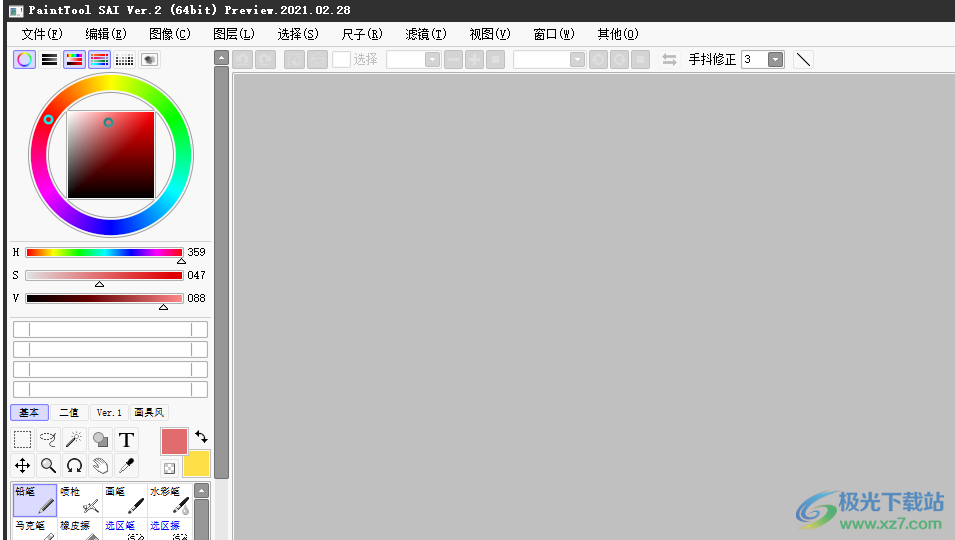
方法步骤
1.用户在电脑桌面上打开sai软件,并来到页面上点击文件选项,在弹出来的下拉框中就会发现保存键是灰色的
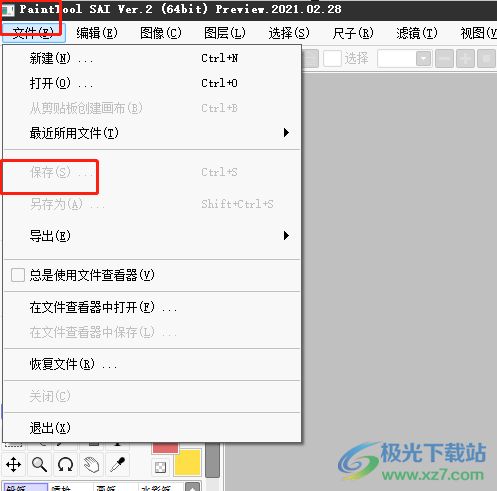
2.这是因为用户尚未创建新画布导致的,这样无法正常使用保存键,所以用户需要在文件的下拉框中点击新建按钮
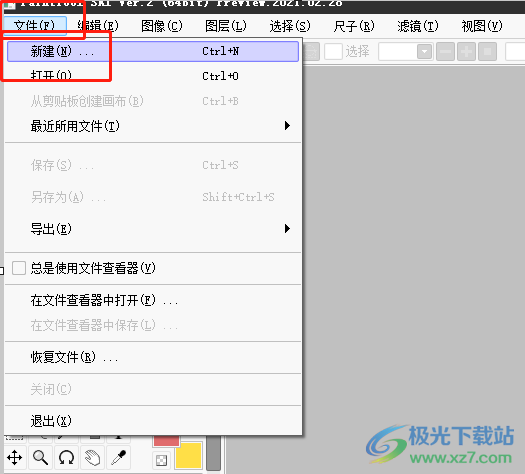
3.弹出新建画布窗口,用户设置好高度和宽度后按下确定按钮
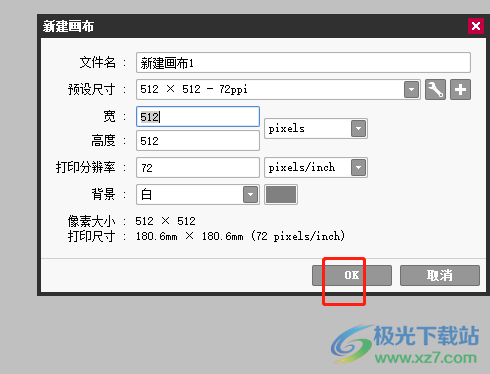
4.这时进入到画布页面上,用户利用左侧的画笔工具,随意在画布上添加内容
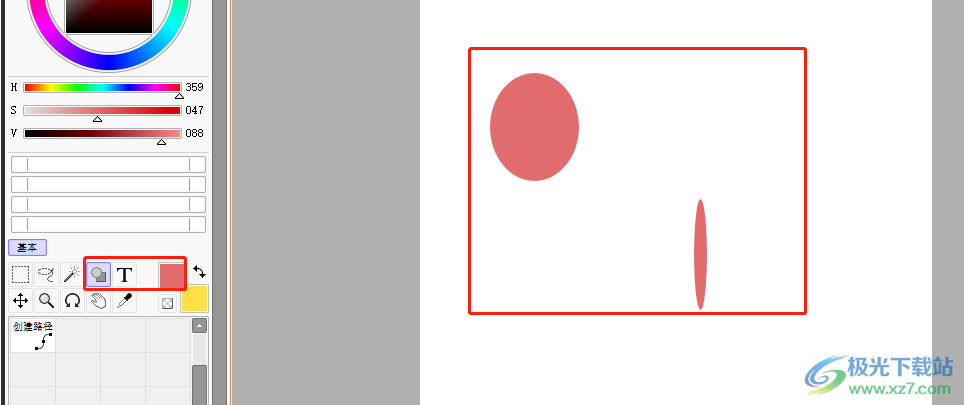
5.随后再次点击菜单栏中的文件选项,在弹出来的下拉框中就会发现保存键可以正常使用了
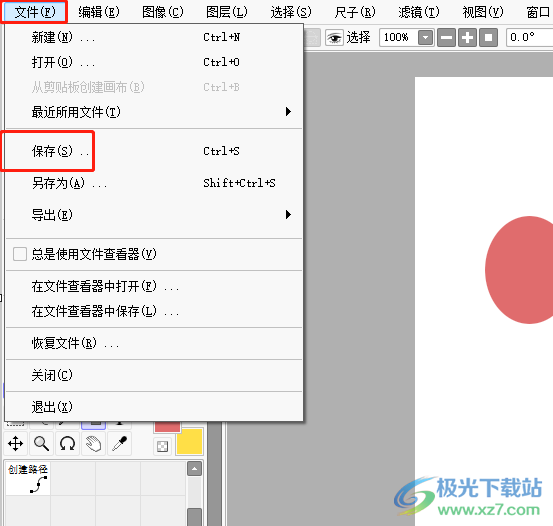
6.点击保存选项后,进入到保存窗口中,用户设置好保存路径后按下保存按钮即可
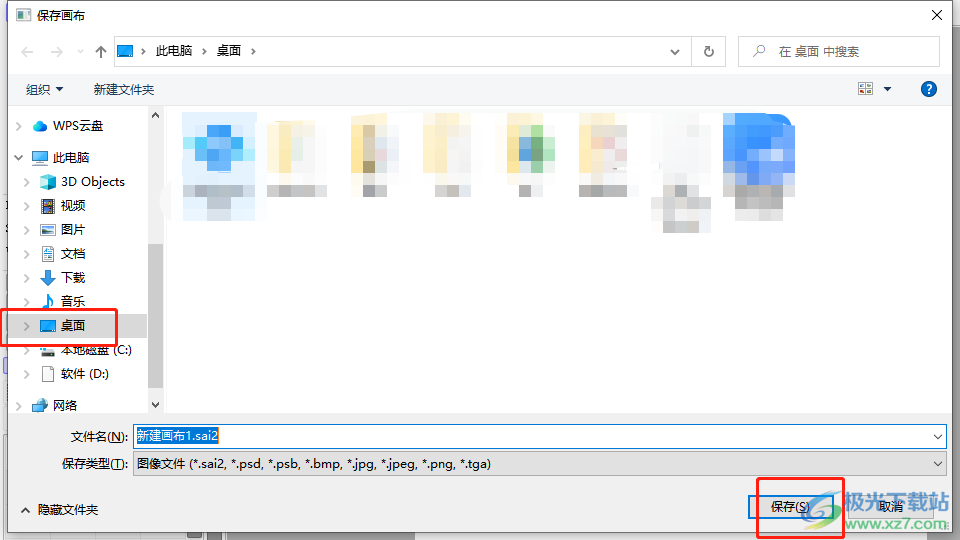
7.当然还有一种情况就是用户使用过一次保存键,在画布没有添加新内容的情况下,保存键就会是灰色的,用户想要再次保存,就需要在画布上添加新内容
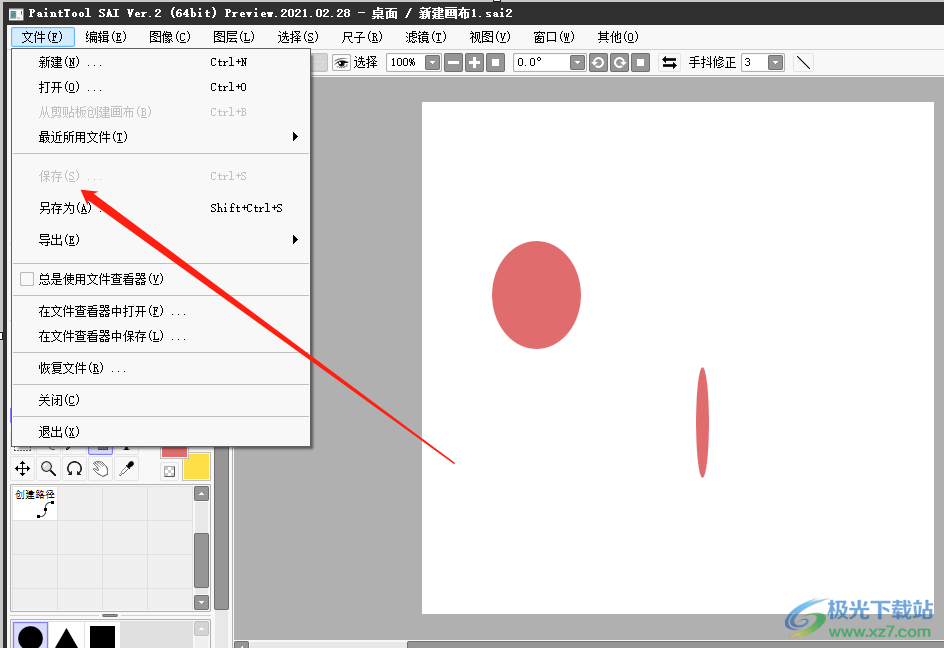
以上就是小编对用户提出问题整理出来的方法步骤,用户从中知道了在没有新建画布的情况下,大部分的功能键都是灰色的,并且用户在使用过一次保存键后,画布未发生变化的情况下就会变成灰色,因此有遇到同样问题的用户可以来看看小编的教程。


网友评论